
介绍完正在使用的硬盘,再来看看曾经服役过的老硬盘。
刚好前不久的时候从角落里面翻出来,而且每一块都还能用。
上面4块是Western Digital Caviar 64AA
第二排左侧的是IBM DDRS-34560
第二排右侧Quantum Fireball LD10A011 10.2AT。

介绍完正在使用的硬盘,再来看看曾经服役过的老硬盘。
刚好前不久的时候从角落里面翻出来,而且每一块都还能用。
上面4块是Western Digital Caviar 64AA
第二排左侧的是IBM DDRS-34560
第二排右侧Quantum Fireball LD10A011 10.2AT。

前一段时间服役的一些硬盘。虽然其中的一些现在已经退役了,但也增加了一些新的硬盘。同时最近也翻出来一些老硬盘……
现在手头的硬盘也差不多有10TB了。
第一排 从左往右
Seagate Barracuda 7200.12 250GB ST3250318AS
Western Digital Caviar 320GB WD3200AAKS
Western Digital Caviar Green 1TB WD10EADS
SAMSUNG 500GB HD501LJ
Western Digital Caviar 500GB WD5000AAKS
第二排 从左往右
Western Digital RE3 1TB WD1002FBYS
Western Digital RE3 1TB WD1002FBYS
Western Digital Caviar Green 2.0TB WD20EARX
Western Digital Caviar Green 2.0TB WD20EARS
Seagate Barracuda XT 2TB ST32000641AS


同时要给多个设备充电是一件非常麻烦的事情,而同时要给2个iPad,iPhone,HTC G14,iPod Touch,iPod Nano充电就是一件非常痛苦的事情了,特别是给2个iPad充电。和其他用电器不同,iPad需要2A的充电电流,这意味着2个iPad就要用掉20W的功率。每个设备使用自带的原装充电器自然是好,不过数个充电器不仅仅占用数个接线板插口和桌面空间,而且非常不美观,所以多接口充电器便是十分必要的。
可惜的是市场上销售的多口充电器仅仅只能供应10W的电力,而且多半只有2个USB接口(并且体积硕大),并不能令人满意。看来只能自己做了。

Sublime Text 2是一个非常不错的源代码及文本编辑器,但是不支持GB2312和GBK编码在很多情况下会非常麻烦。不过Sublime Package Control所以供的插件可以让Sublime Text 2几乎完美地支持CJK编码的文本。
安装Sublime Package Control非常简单,在Sublime Text 2上用Ctrl+~打开控制台并在里面输入以下代码,或者是官方提供的代码。Sublime Text 2就会自动安装Package Control。
[sourcecode language="bash"]
import urllib2,os; pf='Package Control.sublime-package';
ipp=sublime.installed_packages_path();<br />os.makedirs(ipp) if not os.path.exists(ipp) else None;
urllib2.install_opener(urllib2.build_opener(urllib2.ProxyHandler()));
open(os.path.join(ipp,pf),'wb').write(urllib2.urlopen('http://sublime.wbond.net/'+pf.replace(' ','%20')).read());
print 'Please restart Sublime Text to finish installation'
[/sourcecode
如果该方法不能正确的安装,也可以通过复制文件的方法直接安装。如果Sublime Text 2被安装在有中文的路径下,或者系统路径的%username%包含中文字符的话,可能需要进行手动安装。
然后使用Ctrl+Shift+P打开命令行模式,在里面输入Install Package即可搜索需要的Package。一般使用“ConvertToUTF8”和“GBK Encoding Support”即可正常读取和写入CJK格式的文件了。
同样如果Sublime Text 2被安装在有中文的路径下,或者系统路径的%username%包含中文字符的话,可能需要进行手动安装这些Package,并把它们拷贝到Package目录下。

Sublime Text 2是一个非常不错的文本编辑器。其目的就是为Vi/Vim用户提供一款界面更加友好,功能更多的源代码编辑器。Sublime Text 2不仅仅支持语法加亮、基于正则表达式的查找与替换、自定义语法高亮、自动括号匹配、自动完成等功能,对Python的插件的支持也提供了更多“自定义”的空间。
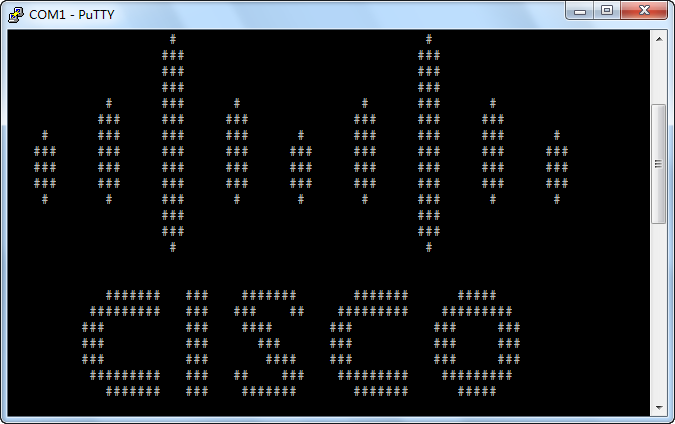
Cisco SG-300系列交换机和普通的2层交换机一样可以做到即插即用,但作为一台具有管理功能的交换机,许多功能需要经过配置才能发挥最大的性能。Cisco SG-300的定位是面向中小企业的交换机,所以提供了与多种不同的用户配置界面——包括了通用的命令行界面(CLI)和更直观和方便的Web图形界面(GUI)。这里我们将介绍如何通过CLI来配置Cisco SG-300交换机
CLI和GUI有各自的优点。GUI界面提供了更友好的操作界面,并且让不熟悉CLI界面的管理人员能迅速熟悉他们的系统。而CLI提供了统一的操作界面,对于熟悉Cisco系列路由和交换机界面的管理人员,可以迅速高效地对路由器进行配置和调试。而且CLI界面的3种接入方式中,Console(需要物理连接)和SSH都是相对比较安全的,也是相对比较常用的接入方式,相比GUI的默认的接入方式http提供了更好的保障。在许多http不能涉及的场所,CLI可能是唯一的方式。
另一个用CLI的原因可能会是DHCP。SG-300默认的IP是192.168.1.254,这同时也是Web管理界面的地址。当SG-300接入有DHCP网络的时候,交换机会尝试从DHCP服务器获取IP地址。此时使用默认IP192.168.1.254可能将无法进入Web管理界面。如果不能从DHCP服务器得知交换机获得的是哪一个地址,Console可能会是最佳(或者是唯一的)的方式去接入管理系统。
很遗憾,SG-300没有使用Cisco的ISO操作系统,而是VxWorks。许多Cisco的SMB设备(也包括旗下的Linksys)并没有使用IOS系统。除去一些高级功能外不同外,许多SMB系列产品并没有提供和IOS统一的操作界面,这也是有许多人不喜欢SMB设备的原因之一

首先不同于标准的Cisco设备,SG-300并没有用RJ-45接口作为设备的Console接口,所以

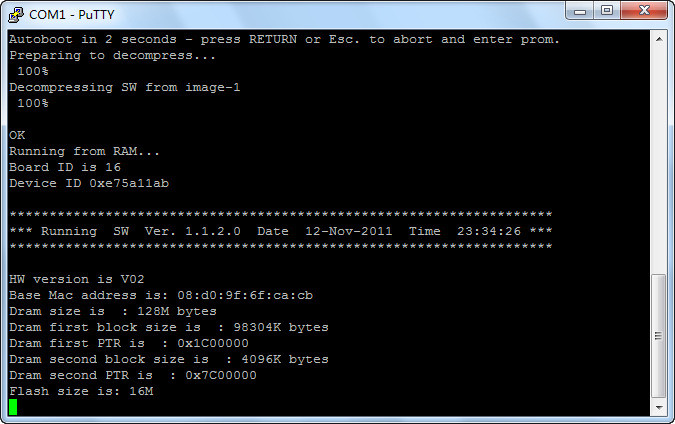



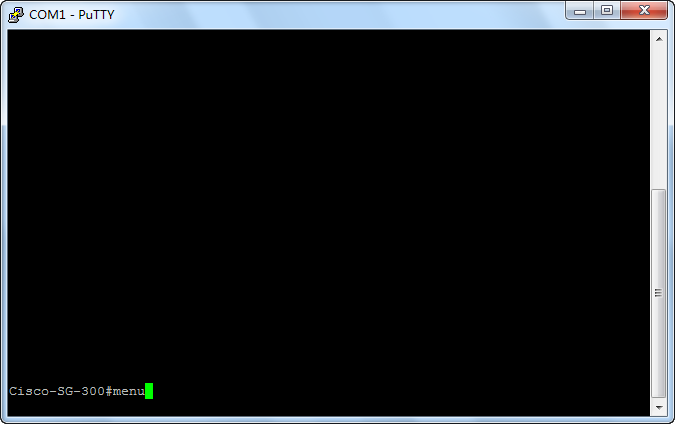


虽然距Vista发布(2006年11月30日)已经一年多了,但一直找不到合适的安装版本。破解版的都不算完美,估计到SP1发布以后又要进行更新;虚拟BIOS的办法也不太喜欢,所以就继续用着Windows XP。不过Vista总会像XP替代98一样替代Windows XP的,所以升级还是大势所趋。前段时间到一个卖ThinkPad的朋友那儿转了转,打算借一套X60的Vista恢复光盘试一试,毕竟重新进行优化页比弄一个半生不熟的破解版强。现在只有61系的机器了,也只有61系列的恢复光碟了,而且暂时没有Business的DVD版光碟,就拿暂时拿了张HOME Basic的,不过也一样,要是Home Basic能用,Business应该也可以用。不过X61 用的是965的主板,而X60用的却是945的主板,主板的巨大差异导致北桥,南桥,显示芯片均不一样,所以很担心X61的恢复光碟可能不能在X60上使用,或者是出现安装完成后因为系统的差异导致需要重新激活。不过凡事都要先试一试才知道其结果。虽然对于61系的光碟在60系上不抱太大希望,但还是拿回家试一试。
回国前就和朋友说好借他的计算机配件用,在澳洲受够了自己的ThinkPad X61上集成的GMA950。虽然也带了不少的游戏大作回来,不过家里的nVidia 7100GS实在是力不从心。我家里的计算机是2月份走之前配给家人用的,因为预算很有限,所以就配了一个好升级的配置
| CPU | Celeron D 331 (2.66G/512K L2) |
| 主板 | 技嘉P965-DS4 |
| 内存 | 金邦金条 DDR2 667 512MB |
| 显卡 | 杂牌nVidia Geforce 7100GS |
| 硬盘 | 西捷7200.9 160G 16M |
| 电源 | 磐石331 |
| 机箱 | Tt矩阵 |
稍微懂点计算机的人都会嘲笑这一个配置,331的处理器配DS4的主板……简直就是浪费,不过331的主板对于我家人而言是足够用了,也许以后还会为家里配置一台NAS(即网络存储器)作为家里的主服务器,331的功耗和速度也足以满足要求了。不过说回来,那个年nVidia的显卡实属一个很无奈的配置,基本上完全是为了应付预算的配置,也就是让显示器能显示东西而已……光驱沿用了以前的BenQ的CD刻录机,所以没有更换。
回家,先给电脑升级,买了个DVD的刻录机,毕竟现在都是DVD的碟了,没有DVD日子很难过了,而且刻录机和DVD-ROM价格也差不了太多了,就买了个刻录及算了……在就是内存,512的内存已经不够开销了……Windows XP较为干净的启动就要费掉185M的内存,再加上现在MSN,QQ,Google Talk,Skype之类的必用软件是越做越大,在最小化状态下都有40M,随便打开几个对话框就更不用说了。再在开启Office和Photoshop之类的一些软件就更吃力了。
![]()

所以就直接进了两根Kingston DDR667 1G的内存。32位的操作系统最多也只能识别出3G的内存,再加上64位操作系统的不成熟,单根2G的内存就直接忽略掉了。现在Kingston的内存假货太多(虽然BGA的成本不低,但假货还是这么多,想不通),上次装机的时候就没感买,不过这次店家时保证了是正品后才拿的。不过店家给的货还是很奇怪,一般Kingston的盒子上都会有一个纸制的封条,不过这个盒子上却没有,但其他的防伪标识都有。在卖东西的小伙子向我保证和在单据上注明了如假包换下,我还是决定先拿回去……一回家,先查询真假,现在800的电话不敢用,因为现在800电话都有假的,于是直接上官方网站,通过序列号查询。好在查询的结果都是正品,我猜这一批内存可能是外省的调货……不过管他呢,是正品就行。插上机器,显示为2.5G的内存,感觉很满意。现在就是显卡和CPU了……
前些天去了趟朋友家,把他的蓝宝石 1950 Pro的显卡和Intel E6550的CPU都借了过来,然后还顺道借了两块Seagate 7200.9的80G IDE 硬盘,160G的硬盘实在是不够用。不过回来后……发现情况有些不对。
把CPU插上主板,却开不了机……心里顿时一慌,糟了,把别人的U给烧坏了。不过再想一想,我又没有超频,安装的时候应该也没有什么失误,再就是风扇电源是一快一慢的转动,和平常CPU损坏的状况还不太一样。Google了一下,发现有人问E6550在DS4上能不能用,我这才想到可能是CPU兼容。登陆技嘉的主页,查DS4的地主板CPU兼容列表,发现除3.3版,其他的都不支持E6550(应该说是不支持1333的前端总线),相反,对前端总线为1066的Kentsfield四核CPU还兼容……郁闷,只好先把CPU给还回去了……

再就是磐石的电源没有6Pin的显卡电源接口,这个问题我还是提前注意到了,不过有的显卡在供电不足的时候可以电亮,但只是性能降低,但至少还能够显示。不过安装后发现1950 Pro的显卡没有6Pin的电源是点不亮的,主板直接报错,没有显卡……而朱可又不知道把送的4Pin转6Pin的转接线仍到哪去了。去了趟电脑城,把楼上楼下翻了个遍,就偏偏找不到卖转接线的,而网上订购又要点时间……无奈之下,只能自己先做了。
显卡的6Pin电源线是通用的,所以只要搞清针脚定义,就不是一件难事。可是Google了半天,也没有搜索到针脚定义图。想一想,有多少人会去改造显卡的电源线,再说大部分有6Pin供电的显卡都会附送一根转接线的……没有图怎么办,突然想到4Pin的端口无非就是两个地线,一个+5V和一个+12V,而显卡只要12V供电,应该也不会很麻烦,如果有实物图的话也可也就可以照着做了。于是在网上找些看得比较清楚的图片弄清楚了针脚的定义。再就是解决线的问题了。我直接找了一个老的P4 ATX电源,把两个D型接口的+12V和两根底线都拆了下来,因为没有6Pin的塑料插口,只好用黑胶布包住,然后插入每一个接口中。刚好黑胶布还有一定的粘性,可以把几根线都压在一起,不至于散开。

所用电源

改造的供电接口

PSU with ATI 1950 Pro
然后短接ATX电源主板供电口的绿线和任意的黑线,点亮电源……不该发生的事情还是发生了……电源突然自动断开了,我得以反应就是玩了……短路了,显卡烧了……不过拔下来仔细的一看,纳闷了……发现两个+12V之间的那个针脚和是和两个+12V的线是连在一起的,也就是说中间的肯定不是零线,否则+12V在接口处就短路了,电源当然会跳了。而显卡刚好是在短路电路之外,应该没有事情。

肯定是针脚的定义弄错了,因为只找到前视图,都看不到线的反面,而且的确6Pin的转接线接口是接了6根线。我又找了一些图片仔细看了看发现转接线接口中间的两根线其实是接在一个口里面的,于是我直接把两根黄线间的黑线给拔掉,总算可以正常工作了……
等了好几天了,送算给送过来了……
先看看效果,虽然规格不算新,够用就好。处理文字和编程,不选宽屏,

DELL的盒

开箱,快速安装手册在最上面

里面所有的东西,包括显示器、支架、电源线、DVI线、VGA线、USB线、快速安装手册和驱动

1280 x 1024分辨

和ThinkPad X60在一起。最重要的支架可调,竖过来看网页PDF很舒服。